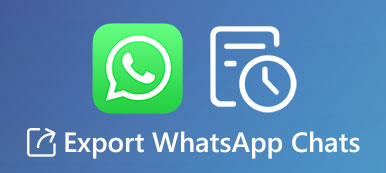Når det er begrenset lagringsplass, hvordan gjør du det tøm WhatsApp-bufferen helt? WhatsApp-cachene vil lett kunne samles for hyppig bruk, og det er ganske nødvendig å fjerne cache og frigjøre plass. Her er 4 ofte brukte metoder for å fjerne cache-filene fra WhatsApp og forbedre ytelsen til iPhone. Bare les artikkelen og følg prosessen deretter.

- Del 1: Den ultimate metoden for å tømme WhatsApp Cache på iPhone
- Del 2: Slik tømmer du WhatsApp Cache på iPhone fra Innstillinger
- Del 3: Slik fjerner du WhatsApp Cache på iPhone via App
- Del 4: Slik avinstallerer du WhatsApp for å fjerne cacher på iPhone
- Del 5: Vanlige spørsmål om hvordan du sletter WhatsApp-cacher på iPhone
Del 1: Den ultimate metoden for å tømme WhatsApp Cache på iPhone
Enten du trenger å fjerne WhatsApp cache-filer, for eksempel bilder, videoer, memer og andre filer, eller avinstallere WhatsApp helt fra iPhone, Apeaksoft iPhone Eraser er den ultimate metoden for å rengjøre iPhone trygt for å sikre personvernet ditt. Dessuten forskjellige slettemoduser som lar deg fjerne apper, tømme bufferfiler og til og med slette iPhone-innstillinger.

5,000,000 + Nedlastinger
Tøm WhatsApp-cache på iPhone eller iPad sikkert.
Slett ut unødvendige data og søppelfiler for å frigjøre plass.
Fjern ulike applikasjoner og filer og tilhørende data.
Kompatibel med nesten alle iOS-systemer og enheter.
Rask dataslettehastighet for å fjerne cacher i løpet av sekunder.
Trinn 1 Last ned og installer Apeaksoft iPhone Eraser på datamaskinen din. Du kan koble iPhone til datamaskinen med den originale USB-kabelen. Start programmet og det vil automatisk gjenkjenne din iPhone.

Trinn 2 Den vil oppdage og presentere alle filene på iPhone-en din, inkludert brukt plass, tilgjengelig plass og kapasitet. Klikk Informasjon for å sjekke mer informasjon om din iPhone. Klikk på Quick Scan knappen for å fortsette.

Trinn 3 Når skanneprosessen er ferdig, klikker du på Frigjør plass alternativet i venstre kolonne og velg Slett søppelfiler alternativ eller Avinstaller applikasjoner mulighet for å tømme WhatsApp-bufferen på iPhone.

Trinn 4 Velg Slett søppelfiler alternativet for å fjerne bildebufferfilene til WhatsApp, ugyldige filer, midlertidige filer og krasjloggfiler. Merk av for filene du vil slette og klikk på Slett knappen for å rense dem.

Trinn 5 For å tømme WhatsApp-bufferen på iPhone, kan du også velge Avinstaller applikasjoner alternativ. Rull ned for å finne WhatsApp, og klikk deretter på Avinstaller for å bekrefte operasjonen.

Del 2: Slik tømmer du WhatsApp Cache på iPhone fra Innstillinger
Trinn 1 Gå til innstillinger app på din iPhone. Trykk på general og velg iPhone Lagring alternativ. Her kan du finne lagringsbruken til hver app på din iPhone.
Trinn 2 Finn WhatsApp-appen og trykk på den for å se flere detaljer. Du kan velge Slett app for å avinstallere WhatsApp og fjerne WhatsApp cache-filer på iPhone direkte.
Trinn 3 Gå til App Store og installer WhatsApp-appen på nytt på iPhone. Etter det kan du starte WhatsApp på iPhone og sette opp den samme kontoen uten hurtigbufferfiler.
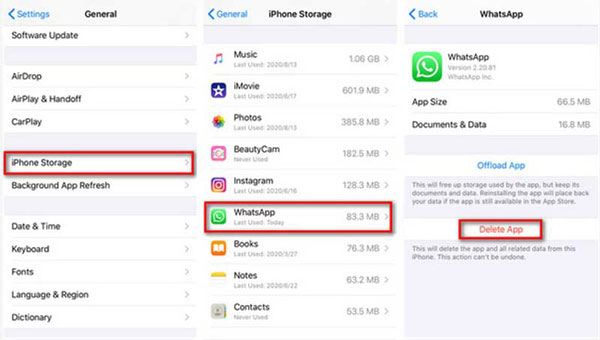
Del 3: Slik fjerner du WhatsApp Cache på iPhone via WhatsApp
Trinn 1 Åpne WhatsApp-appen på iPhone og gå til WhatsApp-innstillingene. Finn Data- og lagringsbruk alternativet på grensesnittet og trykk på det.
Trinn 2 Bla ned og velg Lagringsforbruk alternativet nederst. Nå kan du se en liste over samtaler og tråder, sammen med lagringsstørrelsen for hver filtype.
Trinn 3 Trykk på Administrer og velg de spesifikke datatypene du vil slette. Trykk på Fjern til alternativet for å fjerne cachen fra iPhone og trykk på Fjern igjen for å bekrefte operasjonen.

Del 4: Slik avinstallerer du WhatsApp for å fjerne cacher på iPhone
Bare trykk på WhatsApp på iPhone og velg Fjern app knappen for å avinstallere appen, som sletter WhatsApp cache-filer på iPhone helt.
Merknader : Det vil fjerne lagrede samtaler, bilder, videoer, lyd sendt og mottatt. Bare ha ønsket sikkerhetskopi av WhatsApp-filene på iCloud eller iTunes på forhånd.
Folk spør også:Del 5: Vanlige spørsmål om hvordan du sletter WhatsApp-cacher på iPhone
Hva er en WhatsApp-cache og hva gjør den?
Cache-minne, også kalt cache-minne, er en liten mengde minne som brukes til midlertidig å holde instruksjoner og data som den sentrale prosessorenheten sannsynligvis vil gjenbruke. WhatsApp-cachene lar deg komme til de ønskede filene på kort tid.
Hva skjer hvis jeg tømmer bufferen på WhatsApp?
Alle app-lagrede data, inkludert bilder, videoer, kontakter og mer, vil bli fjernet fra enhetens minne eller lagringsplass. Men denne operasjonen kan forbedre appopplevelsen som om den nettopp var installert og jevne ut iPhone eller iPad.
Hvorfor tar WhatsApp så stor lagringsplass?
Selv om WhatsApp i seg selv kanskje ikke opptar mye lagringsplass, inneholder den et stort antall cacher, filer og data som produseres under samtalen. Dessuten er WhatsApp satt til å laste ned nye bilder og videoer automatisk. Alle disse dataene vil bli lagret på enheten din.
Konklusjon
Du kan lære detaljene om 4 effektive måter å fjerne uønsket WhatsApp-cache fra iOS-enhetene dine. Det er nødvendig å tømme cacher for bedre ytelse på iPhone. Enten du bare trenger å fjerne cachene, eller trenger å avinstallere appen helt, er Apeaksoft iPhone Erase alltid det første valget.